Last ned og installer iOS og iPadOS uten WiFi ved hjelp av mobildata
Miscellanea / / August 05, 2021
Hvis du leter etter måter å laste ned og installere de nyeste iOS- og iPadOS-oppdateringene uten å bruke WiFi, er du på rett sted. Som i dette innlegget vil vi veilede deg om hvordan du kan installere iOS og iPadOS på mobildataforbindelsen. I denne guiden vil vi gi deg en løsning som du kan laste ned programvareoppdateringene på din iPhone eller iPad ved hjelp av mobildataforbindelsen. Videre trenger du ikke noen tredjepartsapplikasjon for dette formålet.
Selv om WiFi gir mer hastighet og en stabil internettforbindelse, er vi ikke alltid omgitt av dem. Det er ofte tider der WiFi-tilkoblingen vår er nede, og i så fall er det ikke mulig å laste ned oppdateringen med en gang. Dessuten er denne guiden også for de brukerne som ikke bruker WiFi-tilkobling. Så uten videre, la oss komme rett inn i selve artikkelen:
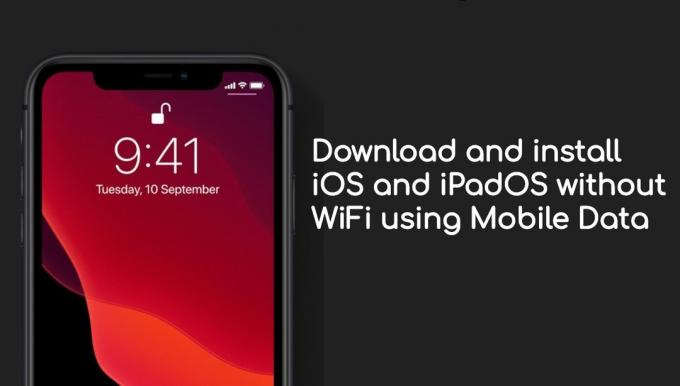
Forutsetninger
- En Macbook.
- En USB-kabel for å koble iPhone eller iPad til Mac.
- En mobildatapakke som er tilstrekkelig til å laste ned oppdateringspakkefilen.
- Sørg for å koble fra WiFi-nettverk, til å begynne med denne prosessen.
- Slå på mobildatatilkoblingen på iPhone.
Fremgangsmåte for å laste ned programvareoppdatering på iPhone ved hjelp av mobildata
Bruksanvisning
- Åpne Innstillinger app på iPhone og sørg for at WiFi, Bluetooth og personlig hotspot er slått av.
- Nå koble iPhone til Mac ved hjelp av en skikkelig lynkabel.
- Under Innstillinger menyen, trykk på Personlig hotspot.
- Slå deretter på bryteren for La andre delta.

- Velg fra popup-vinduet Bare USB.
- Gå nå til din Mac og klikk på Apple-logoen øverst til venstre, og klikk på Systemvalg.
- Du må klikke på Deling > Internett deling. (Ikke klikk den lille boksen før alternativet for Internett-deling)

- Klikk på Del forbindelsen din fra: og velg iPhone USB fra rullegardinmenyen.
- Til Til datamaskin ved hjelp av: sørg for å krysse av i ruten før Wi-Fi for å velge den.
- Klikk deretter på Internett deling > klikk inne i den lille boksen før det.
- Dette vil sørge for at Mac-en din bruker iPhone-mobildataene dine.
- Nå, for å koble iPhone til dette hotspotet, gå til Innstillinger >> WiFi.
- La den søke og deretter koble til WiFi-hotspot.
- Du må gå til Generelt> Programvareoppdatering og last ned iOS-oppdateringen.
Så der har du det fra min side i dette innlegget. Jeg håper dere likte dette innlegget og var i stand til å laste ned de siste oppdateringene ved hjelp av mobildatatilkoblingen din på iPhone eller iPad. Gi oss beskjed i kommentarene nedenfor hvis du kommer over noen problemer mens du følger noen av de ovennevnte trinnene. Fram til neste innlegg... Skål!
En Six Sigma og Google-sertifisert digital markedsfører som jobbet som analytiker for et topp MNC. En teknologi- og bilentusiast som liker å skrive, spille gitar, reise, sykle og slappe av. Gründer og Blogger.



